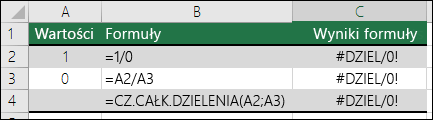Program Microsoft Excel wyświetla błąd #DZIEL/0! błąd, gdy liczba jest podzielona przez zero (0). Dzieje się tak po wprowadzeniu prostej formuły, takiej jak =5/0, lub gdy formuła odwołuje się do komórki, która ma wartość 0 lub jest pusta, jak pokazano na tym zdjęciu.
Aby usunąć ten błąd, wykonaj dowolną z następujących czynności:
-
Upewnij się, że dzielnik w funkcji lub formule nie jest równy zero ani pustej komórce.
-
Zmień odwołanie do komórki w formule na inną komórkę, która nie ma zera (0) lub wartości pustej.
-
Wprowadź #N/A w komórce, do której odwołuje się dzielnik w formule, co spowoduje zmianę wyniku formuły na #N/A w celu wskazania, że wartość dzielnika jest niedostępna.
W wielu przypadkach nie da się uniknąć błędu #DZIEL/0!, ponieważ formuły oczekują na dane wejściowe od Ciebie lub innego użytkownika. nie można uniknąć błędu, ponieważ formuły czekają na dane wejściowe od Ciebie lub innej osoby. W takim przypadku komunikat o błędzie nie ma być w ogóle wyświetlany, dlatego istnieje kilka metod obsługi błędów, których można użyć do pominięcia błędu podczas oczekiwania na dane wejściowe.
Sprawdzanie, czy dzielnik ma wartość 0 lub nie ma żadnej wartości
Najprostszym sposobem pominięcia błędu #DZIEL/0! jest użycie funkcji JEŻELI w celu sprawdzenia istnienia dzielnika. Jeśli jest to wartość 0 lub nie ma żadnej wartości, zamiast wartości #DIV/0 pokaż wynik formuły lub nie wyświetlaj żadnej wartości. W przeciwnym razie będzie obliczana wartość formuły.
Jeśli na przykład formuła zwracająca błąd to =A2/A3, użyj formuły =JEŻELI(A3;A2/A3;0), aby zwrócić wartość 0, lub =JEŻELI(A3;A2/A3;"") w celu zwrócenia pustego ciągu. Możesz również wyświetlić komunikat niestandardowy, taki jak : =JEŻELI(A3;A2/A3;"Wymagane dane wejściowe"). Korzystając z funkcji CZ.CAŁK.DZIELENIA z pierwszego przykładu, można zastosować formułę =JEŻELI(A3;CZ.CAŁK.DZIELENIA(A2;A3);0). Sygnalizuje to programowi Excel, że JEŻELI(A3 istnieje, zwracany jest wynik formuły; w przeciwnym razie zostaje on zignorowany).

Użyj funkcji JEŻELI.BŁĄD, aby obejść błąd #DZIEL/0! błąd
Ten błąd można także pominąć, zagnieżdżając operację dzielenia w funkcji JEŻELI.BŁĄD. Ponownie, chcąc wykonać działanie A2/A3, można użyć formuły =JEŻELI.BŁĄD(A2/A3;0). Sygnalizuje to programowi Excel, że jeśli wynikiem formuły jest błąd, zwracana jest wartość 0; w przeciwnym razie zwracany jest wynik formuły.
Uwaga: funkcje JEŻELI.BŁĄD i JEŻELI(CZY.BŁĄD()) są ogólnymi procedurami obsługi błędów, co oznacza, że pomijają wszystkie błędy, nie tylko #DZIEL/0!. Przed zastosowaniem obsługi błędów należy się upewnić, że formuła działa prawidłowo, w przeciwnym razie możesz nie zdawać sobie sprawy, że formuła nie działa zgodnie z oczekiwaniami.
Porada: Jeśli w programie Excel jest włączone sprawdzanie błędów, wybierz
Potrzebujesz dodatkowej pomocy?
Zawsze możesz zadać pytanie ekspertowi w społeczności technicznej programu Excel lub uzyskać pomoc techniczną w Społecznościach.
Zobacz też
Omówienie formuł w programie Excel
Jak unikać niepoprawnych formuł